Win7旗舰版的电脑每次在关机的时候总会弹出一个提示框,询问是否要强制关机。每次关机都要弹出这个窗口让不少用户都觉得厌烦,还影响关机速度。下面小编就教大家去除强制关机提示框的方法,轻松解决这个问题。
Win7旗舰版去除强制关机提示框的方法:
1、首先打开电脑桌面上的“开始”菜单,然后选择运行项,在弹出的运行对话框中输入gpedit.msc,打开组策略;
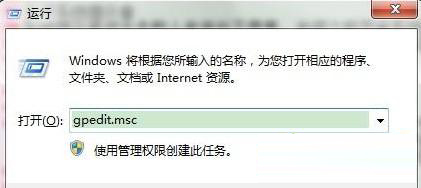
2、在弹出来的组策略窗口的左侧依次点击“计算机配置--管理模板--系统--关机”选项,然后在右侧窗口中选择双击“关闭会阻止或取消关机的应用程序的自动终止功能”项;
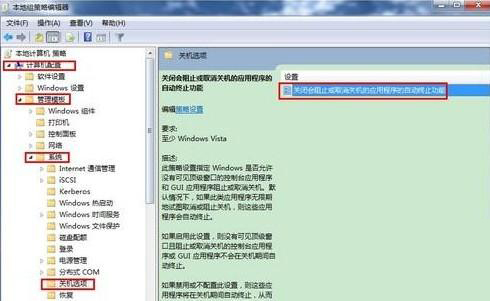
3、然后选择“已启用”,点击“确定”按钮退出,这样设置完成以后再也不会在关机的时候弹出强制关机提示框了。
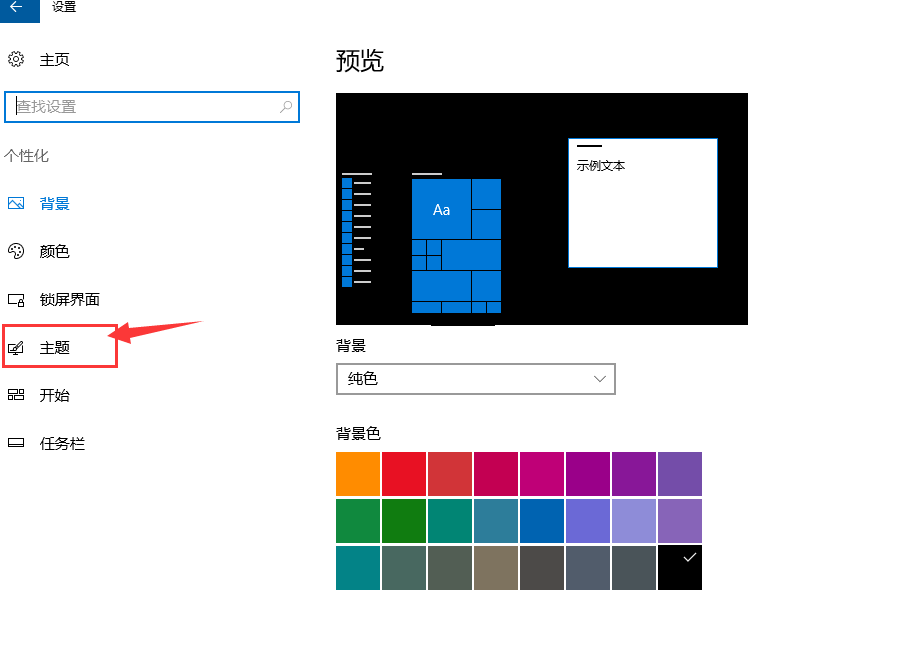
上面简单的三个步骤就可以轻易的帮你解决去除强制关机提示框的问题了,如果你也觉得那个提示框麻烦也没必要的话可以按照上面的方法去设置它,希望对你们有帮助哦。
win7如何去除强制关机提示框?
1、首先打开电脑桌面上的“开始”菜单,然后选择运行项,在弹出的运行对话框中输入gpedit.msc,打开组策略;
2、在弹出来的组策略窗口的左侧依次点击“计算机配置--管理模板--系统--关机”选项,然后在右侧窗口中选择双击“关闭会阻止或取消关机的应用程序的自动终止功能”项;
3、然后选择“已启用”,点击“确定”按钮退出,这样设置完成以后再也不会在关机的时候弹出强制关机提示框了。
怎么让Win7强制关机提示框不再频繁出现
1、点击开始--运行,输入gpedit.msc。
2、展开到计算机配置--管理模板--系统--关机选项。
3、双击右侧的关闭会阻止或取消关机的应用程序的自动终止功能。
4、勾选已启用,确定。
5、重启计算机,让配置生效,以后就不会出现强制关机的提示了。
win7关机时提示强制关闭或取消 自动关机
windows 7关机时提示强制关闭或取消,是因为当下有正在运行的程序,或正在加载某个环境。
这个提示很正常,选择“强制关闭”后,系统会正常关机。
选择“取消”,系统会退出关机指令,恢复当前的状态。两者都可。因为能提示并能接收的指令,都是合规的。
